在使用电脑的过程中,偶尔会遇到蓝屏无限重启的问题,这不仅会给我们的工作和生活带来不便,还可能导致数据丢失和硬件损坏。本文将为大家介绍一些有效的方法,帮助解决电脑蓝屏无限重启的问题,让您的电脑重新焕发生机。
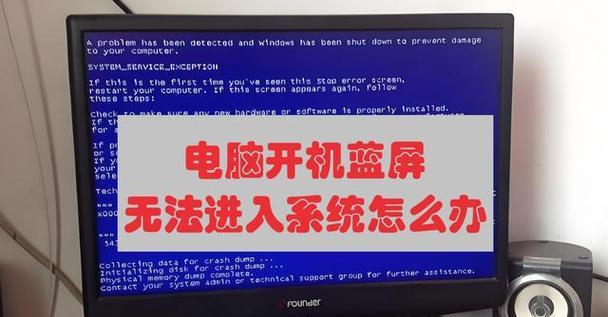
检查硬件连接是否稳固
在电脑蓝屏无限重启的情况下,首先检查硬件连接是否稳固。确保主板、内存条、硬盘等组件连接牢固,并没有松动或接触不良的情况。
清理内存条和显卡
如果硬件连接良好,可以考虑清理内存条和显卡。将内存条和显卡从插槽上取下,用干净的布轻轻擦拭金手指部分,然后重新插入插槽。

更新系统补丁和驱动程序
及时更新系统补丁和驱动程序也是解决蓝屏无限重启问题的有效方法。打开“Windows更新”功能,检查是否有待安装的系统更新。同时,可以到官方网站下载最新的驱动程序,并按照提示进行安装。
查找并修复系统文件错误
使用Windows自带的系统文件检查工具(SFC)来扫描并修复系统文件错误。打开命令提示符,输入“sfc/scannow”并按下回车键,等待扫描和修复完成。
卸载最近安装的软件
如果在最近安装某个软件后出现了蓝屏无限重启的问题,可以尝试卸载这个软件。打开控制面板,选择“程序和功能”,找到并右键点击要卸载的软件,选择“卸载”。
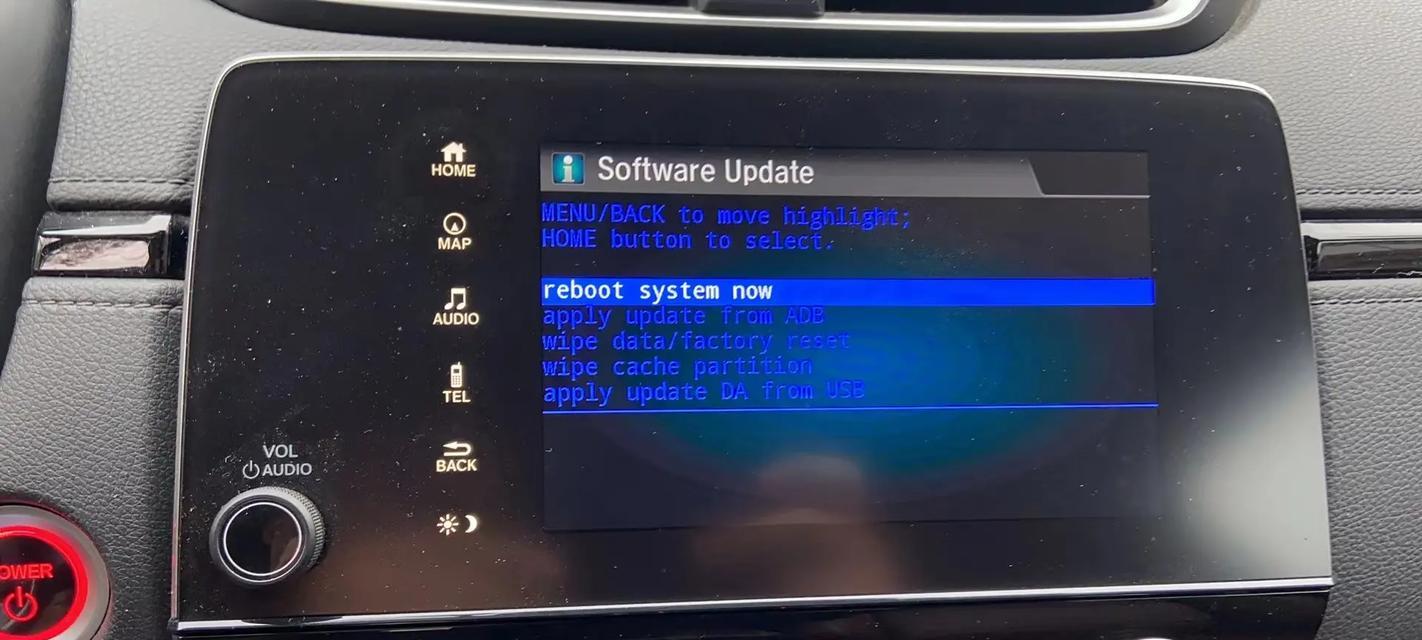
恢复系统到之前的状态
使用系统还原功能将电脑恢复到之前的状态,以解决蓝屏无限重启的问题。打开控制面板,选择“系统和安全”,点击“系统”,在左侧导航栏选择“系统保护”,然后点击“系统还原”。
检测电脑是否感染病毒
病毒感染也可能导致电脑蓝屏无限重启。运行杀毒软件进行全面扫描,确保电脑没有病毒。如果发现病毒,立即进行清理。
检查电源供应是否稳定
电脑的电源供应不稳定也可能导致蓝屏无限重启。检查电源线是否连接紧密,电源插头是否损坏,以及供电是否稳定。
调整系统的高级选项
打开控制面板,选择“系统和安全”,点击“系统”,在左侧导航栏选择“高级系统设置”,在弹出的窗口中选择“高级”选项卡,点击“设置”按钮,在弹出的窗口中选择“性能选项”选项卡,并将其设置为“优化以使性能最佳”。
检查硬件是否过热
硬件过热也可能导致蓝屏无限重启。打开电脑主机,清理内部灰尘,并确保风扇和散热器正常运转。如果发现风扇散热不好,可以考虑更换散热器或增加风扇。
重新安装操作系统
如果以上方法都无效,可以尝试重新安装操作系统。备份重要数据后,使用系统安装盘或恢复分区进行重新安装。
检查电脑硬件是否故障
如果仍然无法解决蓝屏无限重启问题,可能是电脑硬件出现故障。此时可以联系专业的电脑维修人员进行检修和维修。
咨询技术支持
如果您不确定如何解决蓝屏无限重启问题,可以咨询电脑厂商或软件开发商的技术支持。他们会根据您的具体情况给出相应的建议和解决方案。
定期维护电脑
为了避免蓝屏无限重启等问题的发生,定期对电脑进行维护是非常重要的。清理垃圾文件、优化硬盘、更新软件等操作可以帮助保持电脑的良好状态。
小结
在面对电脑蓝屏无限重启问题时,我们可以通过检查硬件连接、清理内存条和显卡、更新系统补丁和驱动程序、修复系统文件错误等方法进行解决。如果问题依然存在,可以尝试卸载最近安装的软件、恢复系统到之前的状态或检测电脑是否感染病毒。此外,我们还可以调整系统的高级选项、检查电源供应是否稳定、调整硬件散热等方法来解决问题。如果所有方法都不奏效,可以考虑重新安装操作系统或联系专业人员进行维修。定期维护电脑也是预防蓝屏无限重启等问题的重要措施。通过这些方法,我们可以快速修复电脑蓝屏无限重启的问题,让电脑重新焕发生机。




